Potencijalna pogreška baze podataka Windows Update otkrivena je u sustavu Windows 10
Ako se susrećete s problemima pri preuzimanju ili instalaciji Windows ažuriranja(issues downloading or installing Windows Updates) na svoje računalo sa sustavom Windows 10 i pokrenete alat za rješavanje problema Windows Update ili WU online alat za rješavanje problema(the WU online troubleshooter) kako biste riješili problem – ali umjesto da riješi problem, sam alat za rješavanje problema prikazuje poruku Potencijalna baza podataka za ažuriranje sustava Windows otkrivena pogreška, popravite (Potential Windows Update Database error detected, Repair )oštećenje baze podataka Windows Update(Windows Update Database Corruption) ! Što učiniti u takvom slučaju!? Evo nekoliko ideja za rješavanje problema koje biste možda željeli pogledati.
Otkrivena je potencijalna pogreška baze podataka Windows Update , (Windows Update Database)popravite oštećenje baze podataka Windows Update(Repair Windows Update Database Corruption)
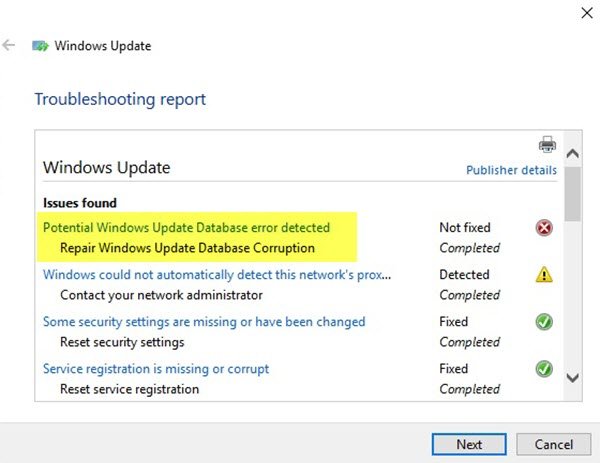
1] Pokrenite provjeru sistemskih datoteka
Da biste pokrenuli System File Checker , morate otvoriti Command Prompt s administratorskim pravima(open Command Prompt with administrator privilege) . Da biste to učinili, potražite cmd u okviru za pretraživanje na traci zadataka(Taskbar) , desnom tipkom miša kliknite naredbeni redak(Command Prompt) i odaberite Pokreni(Run) kao administrator. Sada morate unijeti ovu naredbu i pritisnuti Enter :
sfc /scannow

Ovo skeniranje će zamijeniti sve oštećene ili oštećene operativne datoteke sustava Windows. Nakon što skeniranje završi, ponovno pokrenite računalo.
Povezano(Related) : Windows Update se ne uspijeva instalirati ili se neće preuzeti(Windows Update fails to install or will not download) .
2] Pokrenite DISM
Alat Dism.exe(Dism.exe tool) može se koristiti u različitim situacijama, a jedna od njih je popravak oštećenih datoteka Windows Update . Imajte na umu da trebate pokrenuti drugu naredbu ako želite popraviti oštećene datoteke sustava Windows Update(Windows Update System Files) . Ako pokrenete uobičajenu naredbu /RestoreHealth, to ne mora nužno pomoći. DISM će potencijalno oštećene ili nedostajuće sistemske datoteke zamijeniti dobrim. Međutim, ako je vaš Windows Update klijent već pokvaren(Windows Update client is already broken) , od vas će biti zatraženo da koristite pokrenutu instalaciju sustava Windows(Windows) kao izvor popravka ili koristite Windows rame uz rame mapu iz mrežnog dijeljenja, kao izvor datoteka.
Tada ćete umjesto toga morati pokrenuti sljedeću naredbu:
DISM.exe /Online /Cleanup-Image /RestoreHealth /Source:C:\RepairSource\Windows /LimitAccess

Ovdje morate zamijeniti rezervirano mjesto C:\RepairSource\Windows s lokacijom vašeg izvora popravka.
Nakon što je proces dovršen, DISM će stvoriti datoteku dnevnika u %windir%/Logs/CBS/CBS.log i zabilježiti sve probleme koje alat pronađe ili popravi.
3] Vratite komponente Windows Update(Reset Windows Update) , postavke itd. na zadane vrijednosti
Sljedeće veze pomoći će vam ako trebate vratiti Windows Update na zadane vrijednosti:
- Ručno poništite postavke ili komponente Windows Update(Manually reset Windows Update settings or components)
- Poništite Windows Update Agent(Reset Windows Update Agent)
- Poništite Windows Update Client pomoću PowerShell skripte(Reset Windows Update Client using PowerShell Script)
- Poništite mapu SoftwareDistribution(Reset SoftwareDistribution folder)
- Poništite mapu Catroot2(Reset Catroot2 folder) .
Sada znam da ovo izgleda kao puno posla, ali pogledajte što se može primijeniti na vaš slučaj i prvo isprobajte taj prijedlog.
All the best!
Related posts
Nove značajke u verziji Windows 10 20H2 ažuriranje listopada 2020
Win Update Stop: Onemogućite ažuriranja sustava Windows u sustavu Windows 10
Kako upravljati ili zaustaviti ažuriranje sustava Windows 10 pomoću WAU Managera
Što je Microsoft Update Health Tools koji vidim u sustavu Windows 10?
Softverska komponenta Sound Research Corp u ažuriranju sustava Windows 10
Kako onemogućiti zaštitne mjere za ažuriranja značajki u sustavu Windows 10
Zaustavite Windows 10 od nadogradnje na sljedeću verziju ili instaliranja ažuriranja značajki
Računalo je pogrešno otkriveno kao izvan mreže domene
Quick Assist ne radi; Zapeli pri učitavanju ili povezivanju u sustavu Windows 10
Kako provjeriti ima li ažuriranja u sustavu Windows 11/10
Windows Update neće instalirati ažuriranja? Kako riješiti ovaj problem
Windows Update je zapeo u preuzimanju ažuriranja u sustavu Windows 11/10
Opcija Defer Updates uklonjena je u sustavu Windows 10 v2004; Koristite pravila grupe
SID se prikazuje umjesto korisničkog imena ili prijateljskog imena u sustavu Windows 10
Windows Modules Installer Worker (TiWorker.exe) Visoka upotreba procesora i diska
Smanjenje performansi System.Diagnostics.StackFrame u sustavu Windows 10
Međuspremnik u oblaku (Ctrl+V) ne radi ili se sinkronizira u sustavu Windows 10
Ažuriranje značajki se ne instalira na Windows 10 koje upućuje na lokaciju na intranetu
Windows Update nije uspio instalirati, pogreška 0x80070643
Ispravite pogreške Windows Update pomoću Microsoftovog online alata za rješavanje problema
